access升级到sql2000之我的步骤及碰到的一些问题的总结
Access常见错误及解决方案
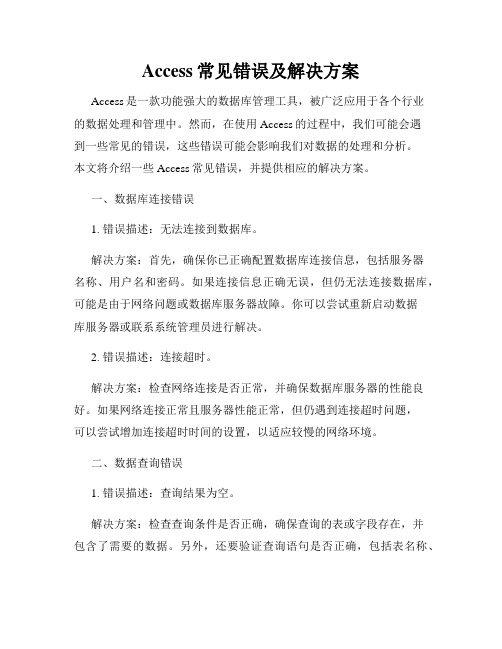
Access常见错误及解决方案Access是一款功能强大的数据库管理工具,被广泛应用于各个行业的数据处理和管理中。
然而,在使用Access的过程中,我们可能会遇到一些常见的错误,这些错误可能会影响我们对数据的处理和分析。
本文将介绍一些Access常见错误,并提供相应的解决方案。
一、数据库连接错误1. 错误描述:无法连接到数据库。
解决方案:首先,确保你已正确配置数据库连接信息,包括服务器名称、用户名和密码。
如果连接信息正确无误,但仍无法连接数据库,可能是由于网络问题或数据库服务器故障。
你可以尝试重新启动数据库服务器或联系系统管理员进行解决。
2. 错误描述:连接超时。
解决方案:检查网络连接是否正常,并确保数据库服务器的性能良好。
如果网络连接正常且服务器性能正常,但仍遇到连接超时问题,可以尝试增加连接超时时间的设置,以适应较慢的网络环境。
二、数据查询错误1. 错误描述:查询结果为空。
解决方案:检查查询条件是否正确,确保查询的表或字段存在,并包含了需要的数据。
另外,还要验证查询语句是否正确,包括表名称、字段名称和查询条件等。
如果查询条件和语句正确无误,但仍无法得到结果,可能是由于数据库中没有符合条件的数据。
2. 错误描述:查询结果不准确。
解决方案:首先,检查查询条件和语句是否正确,确保查询的是你需要的数据。
其次,验证数据的完整性和准确性,可能需要使用其他工具或方法进行数据清洗和校验。
最后,确保数据库表的索引和统计信息是最新的,以提高查询效率和准确性。
三、数据导入/导出错误1. 错误描述:导入数据时遇到格式错误或数据丢失。
解决方案:首先,检查导入源文件的格式是否与目标数据库兼容,例如,确认源文件的字段类型和目标表的字段类型一致。
其次,验证导入源文件的数据是否完整且正确,可能需要使用其他工具进行数据清洗和转换。
最后,检查导入过程中的错误日志或错误信息,以了解具体的导入错误。
2. 错误描述:导出数据时遇到错误或数据丢失。
分享版——如何把ACCESS转成SQL数据库

如何把ACCESS转成SQL数据库很多朋友想用SQL2000数据库的编程方法,但是却又苦于自己是学ACCESS的,对SQL只是一点点的了解而已,这里我给大家提供以下参考---将ACCESS转化成SQL2000的方法和注意事项一、转换类型:首先,我说的是在ACCESS2000,SQL2000之间转换,其他的我也还没有尝试过,希望大家多多试验,肯定是有办法的;二、转换的方法11、打开”控制面板“下”管理工具“中的”数据库源“;2、按”添加“添加一个新的数据源,在选择栏里选“DriverdomicrosoftAccess(*.mdb)”,完成后将出现一个框,在“数据库源”里面输入你想写的名称,我取名叫“ABC”,说明不需要填,接着,按下面的选择,寻找你的数据库地址和选中(注意,请先备份自己的ACCESS数据库),然后确定。
数据源在这里建好了,剩下转换了。
3、打开SQL2000企业管理器,进入数据库,新建一个空的数据库“ABC”;4、选择新建立的数据库,按鼠标右键,选择“所有任务”下“导入数据”,按“下一步”继续;5、在数据库源下拉但中选择”DriverdomicrosoftAccess(*.mdb)“,在”用户/系统DSN“中,选种你刚才添加的”ABC“,按”下一步“;(备注,access不能有密码)6、“目的”不需要修改,选择服务器(一般下为自己的本机local,也可以选择服务器地址或者局域网地址,确定你的权限是否可以操作,),使用WINDOWS身份验证指用自己的系统管理员身份操作,使用SQL身份操作验证可以用于网站的操作,推荐用后者;7、选上使用SQL身份操作验证后,填写你的用户名和密码,我自己选择的是系统默认号码sa,****,数据库选择刚新建的ABC,按下一步;8、这一步的两个单项选择,从数据源复制表和视图与用一条查询指令指定要传输的数据,选择前者,按下一步继续;9、这里将出现你自己ACCESS数据库的表,按全选后,下一步;10、DTS导入/导出向导,看立即运行被选中按下一步,11、按完成继续;12、这个步骤你将看到你的数据被导入SQL2000里面,当出现已经成功把XXX个表导入到数据库的字样,而且所有的表前面都有绿色的勾,就表示成功导入所有数据,如果中途出现问题或者表前面有红色的叉的话,说明该表没有成功导入,这时就要回去查看自己的操作是否正确了.三、转换的方法21、打开SQL2000企业管理器,进入数据库,新建一个空的数据库“ABC”;2、选择新建立的数据库,按鼠标右键,选择“所有任务”下“导入数据”,按“下一步”继续;3、在数据库源下拉但中选择“microsoftAccess”,并选中对应的Access数据库文件(在此步之前,请将Access数据库文件的密码取消,否则导不进去),按“下一步”;4、“目的”不需要修改,选择服务器(一般下为自己的本机local,也可以选择服务器地址或者局域网地址,确定你的权限是否可以操作,),使用WINDOWS身份验证指用自己的系统管理员身份操作,使用SQL身份操作验证可以用于网站的操作,推荐用后者;5、选上使用SQL身份操作验证后,填写你的用户名和密码,我自己选择的是系统默认号码sa,****,数据库选择刚新建的ABC,按下一步;6、这一步的两个单项选择,从数据源复制表和视图与用一条查询指令指定要传输的数据,选择前者,按下一步继续;7、这里将出现你自己ACCESS数据库的表,按全选后,下一步;8、DTS导入/导出向导,看立即运行被选中按下一步,9、按完成继续;10、这个步骤你将看到你的数据被导入SQL2000里面,当出现已经成功把XXX个表导入到数据库的字样,而且所有的表前面都有绿色的勾,就表示成功导入所有数据,如果中途出现问题或者表前面有红色的叉的话,说明该表没有成功导入,这时就要回去查看自己的操作是否正确了.四、转换的方法31、必须先安装MicrosoftOfficeAccess2003,和SQLServer2000。
解决SQL2000数据库连接失败,登陆不正确操作方法

解决此问题有两种方法:第一种方法1. 先停止服务器服务,双击主机屏幕右下角的:的图标,弹出界面选停止,再弹出的选项选择是。
2. 解压data压缩包(没有的可以咨询售后服务人员),复制文件夹里所有文件,然后进入D 盘,D:\Program Files'Microsoft SQLServer\MSSQL\Data这个路径,粘贴刚才复制的所有文件,提示替换时选全部。
3. 重新点击'矗L这个图标,弹出界面选,开始/继续,等图标变成绿色三角即可关掉。
重新打开管理系统即可正常使用。
第二种方法第一步:首先打开企业管理器,位置:服务器这台机器(也就是主机)开始-程序-Microsoft SQL Server-企业管理器L X Microsoft Office__一-——;------------- - ———一—Microsolt SQL Server F逮訥分析器馥导入和导3加亦服务音理器i服务器网踏实用工异臥?客户端网给实用工^ ”呈联业书s企业諺器—陳事1牛採查器奇圧吧中配置SQL XML立持Microsoft SQL Server 一版本切换依次点开-控制台根目录-Microsoft SQL Server- Microsoft SQL-(local)(Windows NT)-安全性-登录文儆F)规炸(A] M(V)工HE «D(W)和助{H)• ♦I 齒IHl X 0 I B 曲I * †I 4 翡0 8? N揑割台tH目录J£|] Microsoft SQL Servers†冃SQL Server 詛J I命(local) (V^indow5 NT)A □歡JS蛊匚I数拓菠洒雰B 口更_ /卜口曩制亠/ -□妄葩/LC够*处區务器第色J3远®惑器[> OS^fiESMeta Data Seirvi 匚卒尋录2个项目服务器访问耘g!癬越BUILTI N\Ad mini strator5Windows ...许可master许可master 遍i<rosoft SQL Servers,,-SQL Server local] (Windows IMTN,宝全性\登录然后选中右面出现的sa项目,双击,弹出界面第1步数据库选项选成myhis,第2步密码选项删除掉密码,然后点保存弹出选项不填写,直接点确定。
SQL 2000错误处理

-- FINALIZATION: RETURN SUCCESS/FAILURE --
if @@error <> 0
return (1)
raiserror(15478,-1,-1)
return (0) -- sp_password
GO
sp_configure 'allow updates', 0
IF (@@trancount > 0)
begin
raiserror(15002,-1,-1,'sp_password')
return (1)
end
-- RESOLVE LOGIN NAME (disallows nt names)
if not exists (select * from master.dbo.syslogins where
SELECT @self = 1
-- CHECK OLD PASSWORD IF NEEDED --
if (@self = 1 or @old is not null)
if not exists (select * from master.dbo.sysxlogins
use master
go
if exists (select * from dbo.sysobjects where id = object_id(N'[dbo].[sp_password]') and OBJECTPROPERTY(id, N'IsProcedure') = 1)
drop procedure [dbo].[sp_password]
--再选择"安全性"选项卡
把Access数据库导成SQL Server 2000的工作
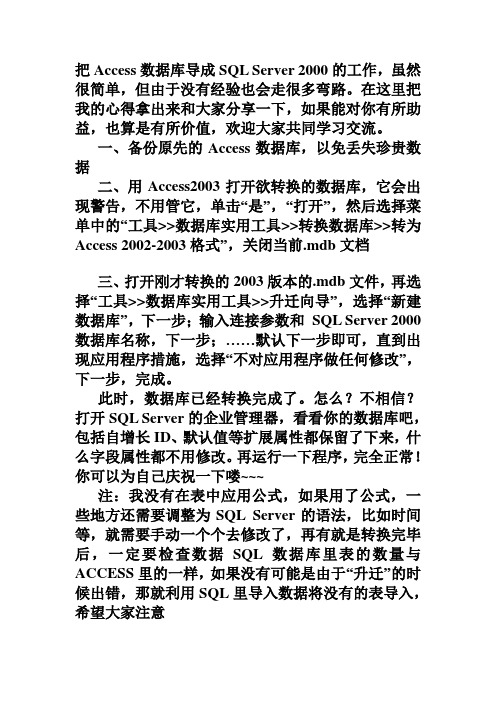
把Access数据库导成SQL Server 2000的工作,虽然很简单,但由于没有经验也会走很多弯路。
在这里把我的心得拿出来和大家分享一下,如果能对你有所助益,也算是有所价值,欢迎大家共同学习交流。
一、备份原先的Access数据库,以免丢失珍贵数据
二、用Access2003打开欲转换的数据库,它会出现警告,不用管它,单击“是”,“打开”,然后选择菜单中的“工具>>数据库实用工具>>转换数据库>>转为Access 2002-2003格式”,关闭当前.mdb文档
三、打开刚才转换的2003版本的.mdb文件,再选择“工具>>数据库实用工具>>升迁向导”,选择“新建数据库”,下一步;输入连接参数和SQL Server 2000 数据库名称,下一步;……默认下一步即可,直到出现应用程序措施,选择“不对应用程序做任何修改”,下一步,完成。
此时,数据库已经转换完成了。
怎么?不相信?打开SQL Server的企业管理器,看看你的数据库吧,包括自增长ID、默认值等扩展属性都保留了下来,什么字段属性都不用修改。
再运行一下程序,完全正常!你可以为自己庆祝一下喽~~~
注:我没有在表中应用公式,如果用了公式,一些地方还需要调整为SQL Server的语法,比如时间等,就需要手动一个个去修改了,再有就是转换完毕后,一定要检查数据SQL数据库里表的数量与ACCESS里的一样,如果没有可能是由于“升迁”的时候出错,那就利用SQL里导入数据将没有的表导入,希望大家注意。
Access的.mdb数据库导入SQL Server2000

将Access的.mdb数据库导入SQL Server2000分为两个步骤。
1.在【WindowsXPSP3】系统上将需要导入的Access数据库文件配置为ODBC数据源;2.在SQL Server2000上新建数据库,使用DTS功能导入数据。
具体来说:1.1【开始】-【控制面板】-【管理工具】-【数据源】,打开【ODBC数据源管理器】1.2【ODBC数据源管理器】:【用户DSN】-【添加】-选【Driver do microsoft Access 】-打开【ODBC microsoft Access安装】1.3【ODBC microsoft Access 安装】:数据源名:随便命名dsnxx;说明:可不写;数据库[选择]:【选择数据库】对话框,选中本地要转换的.mdb文件;系统数据库:无;【确定】2.1打开企业管理器,新建一个数据库,任意命名XXX;2.2右键单击XXX-【所有任务】-【导入数据】-【DTS导入、导出向导】;2.3【DTS导入、导出向导】:点下一步进入【选择数据源】下拉列表选【Driver do microsoft Access(*.mdb)】【用户、系统DSN】选刚建立的dsnxx,用户名密码不管,【下一步】2.4【指定表复制或查询】选【从数据源复制表和视图】,【下一步】2.5【选择源表和视图】可以选择和预览Access数据库中的数据,【下一步】2.6选【立即运行】,【下一步】2.6显示【摘要】:源: ACCESS使用 Microsoft OLE DB Provider for ODBC Drivers位置: dsnxx数据库: E:\代码\源码\示范\名单目的: Microsoft SQL Server使用 Microsoft OLE DB Provider for SQL Server位置: (local)数据库: 名单点击【完成】,。
安装Sql2000出错的解决办法
安装SQL Server时出现“以前的某个程序安装已在安装计算机上创建挂起的文件操作”的解决方案SQL Server2000“以前的某个程序安装已在安装计算机上创建挂起的文件操作”今天装SQL Server2000,出现了文件挂起的情况,经过从网上搜索,终于找到一篇适合的文章,先保存起来,以后出现这种情况可以再次查看。
这是坑害大多数想安装SQL用户的世界难题,本人曾经也品尝过其中的酸甜苦辣。
本人在网上找过很多这方面的资料信息,但都不太详细,都说进入注册表在HKEY_LOCAL_MACHINE\SYSTEM\CurrentControlSet\Control\Session Manager中找到PendingFileRenameOperations项目,并删除它。
这样就可以清除安装暂挂项目。
但具体在安装过程中怎样操作却没有说明,现本人将经验介绍如下,希望能给那些深受SQL安装之害的朋友带来帮助!很多人在安装时遇到挂起操作提示时,进行不下去了,只能按确定退出安装。
重启计算机后依然没用,还是有挂起提示。
即使在HKEY_LOCAL_MACHINE\SYSTEM\CurrentControlSet\Control\Session Manager中找到PendingFileRenameOperations项目,并删除它。
但是这样重新安装时还是会有挂起提示,实在郁闷!正确的做法应该是:在准备重新安装前:1.添加/删除程序中彻底删除sql server。
2.将没有删除的sql server目录也删除掉。
3.删除注册表中跟sql server相关的键。
然后开始运行安装程序.在计算机提示:“以前的某个程序安装已在安装计算机上创建挂起的文件操作。
运行安装程序之前必须重新启动计算机!”后,点击确定(注意千万不要退出安装程序,不然你就前功尽弃了),然后按Alt+Tab键切换打开注册表编辑器,开始\运行\输入”regedit”后点确定\HKEY_LOCAL_MACHINE\SYSTEM\CurrentControlSet\Control\Session Manager中找到PendingFileRenameOperations项目。
access与SQL数据库之间的转换(参考模板)
用Access将XLS与MDB文件格式互相转换最近,网络管理员在服务器上分给我一块空间,用来展示一些资料。
为了方便大家在网络上查询,便作了一个简单的ASP查询系统,其中所链接的是MDB格式的Access数据库,而在建网之前,资料是用Excel表格将ACCESS转化成SQL2000要注意的问题很多朋友想用SQL2000数据库的编程方法,但是却又苦于自己是学ACCESS的,对SQL只是一点点的了解而已,这里我给大家提供以下参考---将ACCESS转化成SQL2000的方法和注意事项一,首先,我说的是在ACCESS2000,SQL2000之间转换,其他的我也还没有尝试过,希望大家多多试验,肯定是有办法的;MicrosoftAccess秘密技巧和陷阱不正确地调用Windows应用程序接口可能会产生一些意想不到的副作用,以及潜在地对一个应用程序的代码及数据段的破坏。
正确地使用一个空的32位指针在MicrosoftAccess中是十分必要的。
当对表格和报表进行操作时,MicrosoftAccess有一个无正式文本的特性。
这个特性允许你从设计视窗性质sheetwindow中进行过程调用,调用的方法时同时按下shift和F2键在ASP程序中访问Access数据库在基于微软IIS/PWS的网络平台上,通过服务器端运行的ASP程序来访问后台数据库,是一种最常见的模式了。
而对于小型的数据库应用需求,微软的Access数据库,应该是与ASP程序配套使用的首选。
由于Access数据库的ODBC 驱动程序支持的SQL指令全,执行效率高,所以Access后台数据库+ASP服务器端程序+客户端IE浏览器,是一个精练实用高效的组合模式。
建立Access 数据库的安全门在Office 2000下,Access数据库的安全机制已经更为完善。
除了对数据库设置密码保护,对数据库进行编码压缩,还可以启用用户级的安全机制,在用户级别上控制对数据库的访问。
ACCESS数据转SQL2000数据库备份操作方法
ACCESS数据库转SQL2000数据库备份操作方法以现场应用中的软件数据库备份操作说明1、打开SQL2000数据库的控制台,选择软件数据库,2、新建立数据库命名“PROJECT”)3、选择“PROJECT”,点击左键,如下所示选择“所有任务”= 》导入数据4、系统自动弹出如下界面,点击“下一步”5、数据源下拉菜单中,选择“Microsoft Access ”数据库、数据库选择“默认”,点击“下一步”6、选择监控软件数据所在的位置7、D:\工程数据库\Project\Database\CM-DESK-MDB8、选择需要转化的数据库,<<Project>>数据9、选择默认设置,点击“下一步”10、选择“从源数据库复制表和视图”,如下所示11、在选择源表和视图时点击“全选”,如下所示12、选择默认设置,如下所示;点击“下一步”13、选择默认,点击“下一步”14、点击“完成”15、系统自动进入备份转换16、点击“完成”,系统自动进行数据转换17、系统自动完成备份后,显示“备份操作已顺利完成”,点击确认:如下;18、增加配置文件SDServer.ini在主从机系统的目录[D:\机房管家\CM-DESK\HistoryEventServer]中增加配置文件SDServer.ini,将该文件中增加以下配置信息,用于配置SDServer.exe连接数据库所用的参数;该用户名和密码应该填入数据服务器的登录SQL的用户名和密码;[SDSERVER]UserID=saPasswd=xbrother19、增加事件服务器的配置文件EventServer.INI在主从机系统的工程目录[D:\机房管家\XBProject\Config]中,增加事件服务器的配置文件EventServer.INI,用于说明事件服务器所用的MySQL数据服务器的IP地址,该配置文件的格式为[EventServer]Server=10.10.1.5该IP应该填入数据服务器IP地址;。
ACCESS转化成SQL2000需要注意的几个问题
很多朋友想⽤SQL2000数据库的编程⽅法,但是却⼜苦于⾃⼰是学ACCESS的,对SQL只是⼀点点的了解⽽已,这⾥我给⼤家提供以下参考---将ACCESS转化成SQL2000的⽅法和注意事项 ⼀,⾸先,我说的是在ACCESS2000,SQL2000之间转换,其他的我也还没有尝试过,希望⼤家多多试验,肯定是有办法的; ⼆,转换的⽅法 1,打开”控制⾯板“下”管理⼯具“中的”数据库源“; 2,按”添加“添加⼀个新的数据源,在选择栏⾥选”Driver do microsoft Access (*.mdb)”,完成后将出现⼀个框, 在”数据库源“⾥⾯输⼊你想写的名称,我取名叫“ABC”,说明不需要填,接着,按下⾯的选择,寻找你的数据库地址和选中(注意,请先备份⾃⼰的ACCESS数据库),然后确定。
数据源在这⾥建好了,剩下转换了。
3,打开SQL2000企业管理器,进⼊数据库,新建⼀个空的数据库“ABC”; 4,选择新建⽴的数据库,按⿏标右键,选择“所有任务”下“导⼊数据”,按“下⼀步”继续; 5,在数据库源下拉但中选择”Driver do microsoft Access(*.mdb)“,在”⽤户/系统DSN“中,选种你刚才添加的”ABC“,按”下⼀步“; 6,“⽬的”不需要修改,选择服务器(⼀般下为⾃⼰的本机"local",也可以选择服务器地址或者局域地址,确定你的权限是否可以操作,),"使⽤WINDOWS ⾝份验证"指⽤⾃⼰的系统管理员⾝份操作,"使⽤SQL⾝份操作验证"可以⽤于站的操作,推荐⽤后者; 7,选上"使⽤SQL⾝份操作验证"后,填写你的⽤户名和密码,我⾃⼰选择的是系统默认号码"sa","****",数据库选择刚新建的"ABC",按"下⼀步"; 8,这⼀步的两个单项选择,"从数据源复制表和视图"与"⽤⼀条查询指令指定要传输的数据",选择前者,按"下⼀步"继续; 9,这⾥将出现你⾃⼰ACCESS数据库的表,按"全选"后,下⼀步; 10,"DTS导⼊/导出向导",看"⽴即运⾏"被选中按"下⼀步", 11,按"完成"继续; 12,这个步骤你将看到你的数据被导⼊SQL2000⾥⾯,当出现"已经成功把XXX个表导⼊到数据库"的字样,⽽且所有的表前⾯都有绿⾊的勾,就表⽰成功导⼊所有数据,如果中途出现问题或者表前⾯有红⾊的叉的话,说明该表没有成功导⼊,这时就要回去查看⾃⼰的操作是否正确了. 三,数据修改 1,由于SQL2000⾥⾯没有"⾃动编号",所以你的以"⾃动编号"设置的字段都会变成⾮空的字段,这就必须⼿⼯修改这些字段,并把他的"标⽰"选择"是",种⼦为"1",增量为"1", 2,另外,ACCESS2000转换成SQL2000后,原来属性为"是/否"的字段将被转换成⾮空的"bit",这时候你必须修改成⾃⼰想要的属性了; 3,另外,⼤家要注意对时间函数的把握.ACCESS与SQL是有很多不同的.。
- 1、下载文档前请自行甄别文档内容的完整性,平台不提供额外的编辑、内容补充、找答案等附加服务。
- 2、"仅部分预览"的文档,不可在线预览部分如存在完整性等问题,可反馈申请退款(可完整预览的文档不适用该条件!)。
- 3、如文档侵犯您的权益,请联系客服反馈,我们会尽快为您处理(人工客服工作时间:9:00-18:30)。
access升级到sql2000之我的步骤、及碰到的一些问题的总结
昨天突然一时兴起,想把网站“批发网站大全”从原来的ACCESS 数据升级到SQL,想到做到,马上就开始动手。
1,在企业管理器里创建一个新的SQL数据库。
2,在新建数据库右键,导入数据
3,在数据源这选择ACCESS
4,选择ACCESS数据库后,一直下一步,在这一步时,要注意,点这个按钮,更改里面的一些值。
如原来的自动编号,在这里要加上 identity(1,1)这样才可以生成自动编号,然后原来nvarchar的全部改成varchar,原来 smalldatetime的都改成datatime.
5,把修改后的sql的语句复制出来放在一个临时TXT文本文件里,同样的操作把所有的表修改后的SQL语句都放在一起。
6,然后就可以点“取消”了,进入查询分析器,把刚才的所有sql语句,在查询分析器里生成一遍,这样就创建了表了。
7,然后表设计里,把原来的默认值给加上,注意一点原来时间默认如果用date()或now()的在SQL里要改成getdate()
8,现在来重复刚才第2步的动作,导入数据,即可完成。
这里为什么刚才不直接导入数据,我有测试过,如果在创建表的同时,直接把原来的数据导入进去,那么原来的自动编号会全部乱掉,因为他是全新的自动编号从1开始重新自增。
而分两步的话,单纯的导入数据,可以保留原有的自动编号ID,打个比方我们有个产品表有自动编号到100了,但可能原来有删除中间一些数据,如自动编号54这个已经不存在了,这时如果创建的同时导入数据,那么原来编号为55的产品会变成自动编号54,这样有些订单里如果有关联55这个商品的,其实应该改成关联54了,但是我们不可能去更改其他表的关联值,那样工作量太大。
关于一些写法,在SQL语句里判断是与否时,不再是true与false变成1与0了
如“select * from [tablename] where ishide=true”改成 ishide=1
时间对比时,如
"select * from [tablename] where datediff('d',ordertime,'"&date()&"')>100"这里的'd'要改成d
datediff(d,ordertime,'"&date()&"')
还有就是类似 addtime<=#"&dateadd("d",1,time2)&"#" 这样的要改成
addtime<='"&dateadd("d",1,time2)&"'"
大概就写这些多吧,希望对大家有所帮助。
本文原创:批发网站大全
也请关注我的另一个站房产网站大全
2011-4-9
中国批发网。
